
Criar um filme com as imagens do smartphone pode ser complicado. Você pode sincronizar os arquivos com o seu PC e editar com o Windows Movie Maker Como criar facilmente um vídeo impressionante usando o Windows Movie Maker Como criar facilmente um vídeo impressionante usando o Windows Movie Maker Criar um filme usando suas fotos, vídeos e músicas é brincadeira de criança depois de dominar as ferramentas de edição simples do Windows Movie Maker. Leia mais (ou iMovie se você estiver usando um Mac). O Linux tem seu quinhão de editores de vídeo 7 Editores de Vídeo de Código Aberto Livres para Linux 7 Editores de Vídeo de Código Aberto Livres para Linux A edição de vídeo no Linux está em constante aprimoramento. Uma boa seleção de software de edição de vídeo de código aberto está agora disponível para usuários de Linux, e nós temos sete dos melhores para você conferir. Leia mais também.
Mas se o seu smartphone ou tablet já é capaz de editar filmes juntos, qual é o objetivo de um aplicativo de desktop?
Essa é a abordagem adotada pelos desenvolvedores do aplicativo Google Fotos, que tem um excelente editor de filmes integrado. Capaz de criar filmes enquanto você dorme nos clipes da sua biblioteca ou permite que você faça o trabalho pesado, ele está disponível gratuitamente para Usuários iOS e Android.
Basicamente, se você tiver o aplicativo Google Fotos (disponível gratuitamente na sua loja de aplicativos para dispositivos móveis), você terá o editor de filmes. Quer saber mais?
Faça filmes com o Google Fotos
Você provavelmente só pensou que o aplicativo do Google Fotos permitia gerenciar fotos, certo? Bem, é muito mais que isso. Você sabe como agrupa fotos e vídeos que você gravou por data? Esse é um recurso bastante útil, que é útil quando se trata de montar um vídeo.
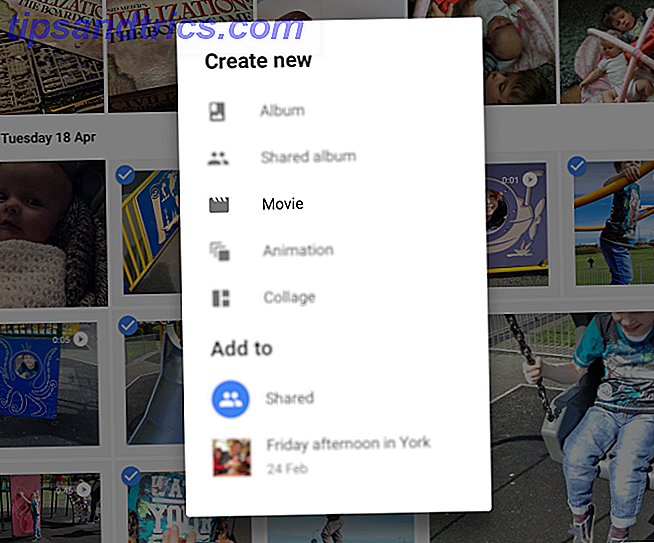
Mas antes de chegar tão longe, há algo importante que você precisa fazer. Adote um método consistente para gravar vídeos. Porque não há nada pior do que assistir a um filme feito em um smartphone que alterna entre os formatos retrato e paisagem.
Resumindo, se você pretende fazer filmes com o Google Fotos, assegure-se de manter a orientação das fotos consistente. Caso contrário, você pode acabar com alguns cortes muito chocantes. Para obter os melhores resultados gerais, no entanto, fique com uma orientação de paisagem.
iOS vs. Android
Embora a ferramenta de edição de filmes do Google Fotos esteja disponível para iOS e Android (mas não para dispositivos com Windows 10), você descobrirá que há algumas diferenças operacionais marcadas entre as duas.
Como resultado, vamos analisar cada aplicativo e demonstrar como você pode criar filmes caseiros impressionantes (e mais) em ambas as plataformas.
Para ser claro, os resultados finais são indistinguíveis. A única diferença é como você edita os clipes juntos em seu respectivo aplicativo. Para minimizar a confusão, veremos o processo primeiro no Android e, em seguida, no iOS.
Faça filmes no Android com o Google Fotos
Começar a criar filmes no Google Fotos no Android é simples. Basta abrir o aplicativo, toque longo para selecionar o primeiro videoclipe (ou foto, mesmo) em sua galeria, em seguida, selecione os outros que você deseja usar. Com sua seleção feita (até 50 clipes podem ser selecionados), clique no botão + e escolha Filme no menu.
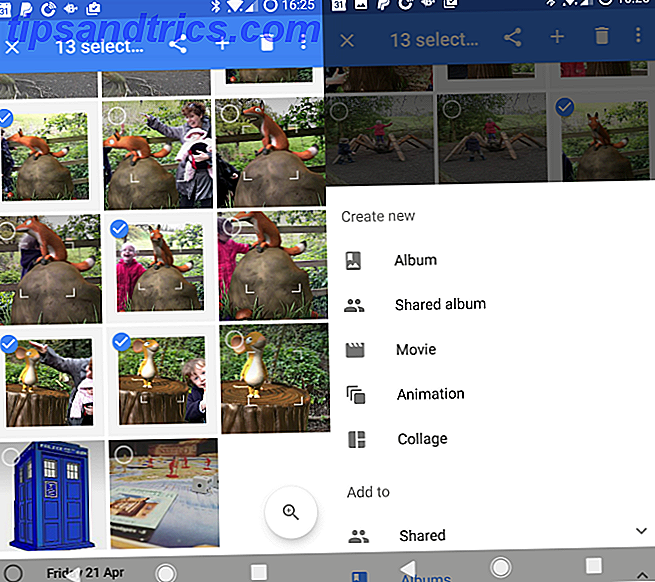
Aguarde enquanto os arquivos são enviados e o filme inicial feito. Você terá a opção de dar ao filme um título e visualizá-lo.
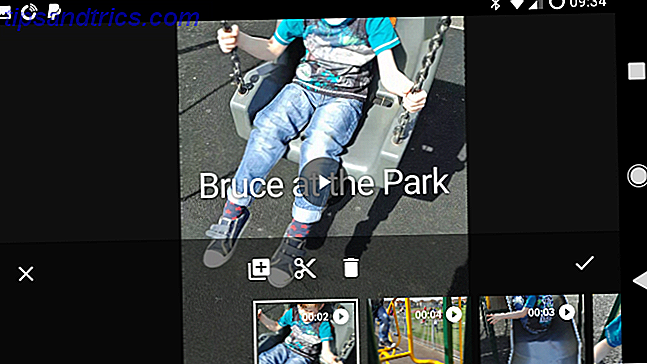
Observe que um tema (ou estilo) para o vídeo será pré-selecionado pelo aplicativo. Além disso, a música será atribuída e os clipes selecionados serão usados. No entanto, não há garantia de que nada disso será para sua satisfação.
Então o que você pode fazer?
Editar manualmente o filme
A criação automatizada de filmes é útil e, ocasionalmente, pode oferecer ótimos resultados. Para obter os melhores resultados, no entanto, você precisará editar manualmente seus clipes. Faça isso selecionando o ícone da tira de filme durante a reprodução.
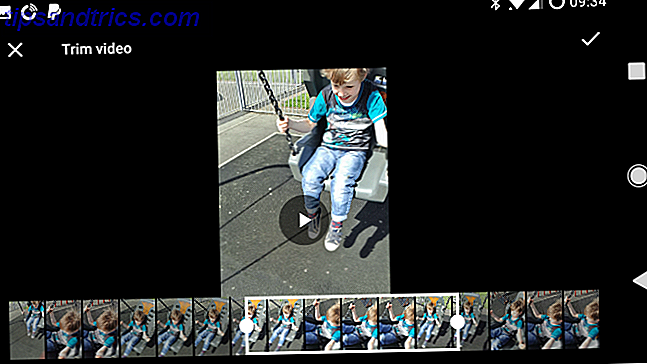
A partir daqui, selecione o clipe individual que você deseja editar. Por exemplo, você pode querer ajustar quando o clipe começa para que você possa capturar o assunto inserindo o quadro. Por outro lado, você pode querer que o clipe termine quando o assunto ficar fora de cena. Ambos podem ser obtidos tocando no ícone Trim da tesoura e arrastando os espaços reservados para aparar o clipe de acordo com suas necessidades.
Os clipes também podem ser reorganizados (pressionar e arrastar por muito tempo) ou descartados por completo (toque e pressione o ícone da lixeira). Toque em + para localizar o clipe original na sua biblioteca, se quiser restaurá-lo.
Cada um dos clipes pode ser editado, mas observe que eles devem ser baixados primeiro e, em seguida, reenviados, portanto, isso pode ser um exercício demorado. Você provavelmente terá mais sucesso em um tablet do que em um telefone. Em última análise, no entanto, você terá a edição desejada.
Para isso, você pode ajustar a música através do ícone da nota e alterar o estilo usando o botão da claquete. Várias músicas estão disponíveis na biblioteca do Google, uma coleção de clipes livres de royalties agrupados por categoria. Você também pode selecionar músicas da biblioteca do seu dispositivo, mas se estiver compartilhando o clipe, é melhor ter certeza de que tem permissão para usar as músicas.
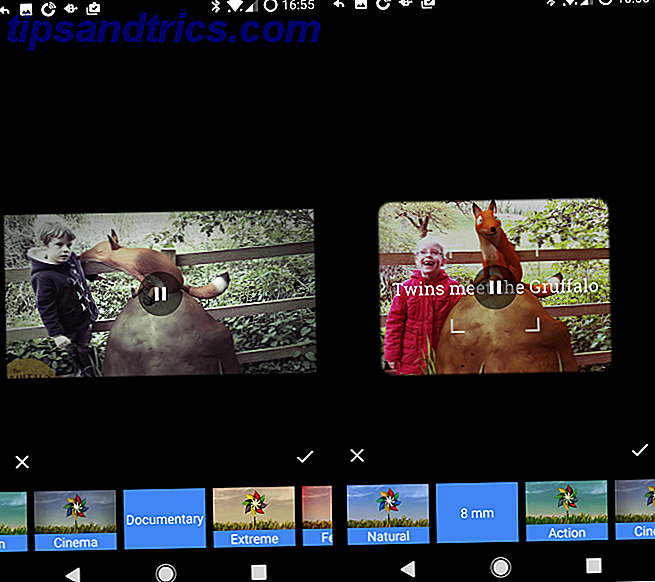
Enquanto isso, os estilos que você pode aplicar a seu vídeo variam de filtros de filmes no estilo de 8 mm a temas em preto-e-branco ou documentais.
Quando terminar, clique na marca de seleção para confirmar suas alterações. Aguarde até que a nova versão seja carregada e, em breve, você poderá compartilhá-la usando seus aplicativos Android habituais.
Crie filmes impressionantes no iOS com o Google Fotos
Se você estiver usando um iPhone ou iPad, o princípio é o mesmo para a criação de filmes, mas há algumas diferenças notáveis.
Comece selecionando seus videoclipes (e fotos, talvez). Um toque longo permitirá a seleção. Arrastar o dedo diagonalmente permitirá a seleção de arquivos adicionais. Quando estiver satisfeito com a seleção, clique no botão + e selecione Filme no menu Criar novo .
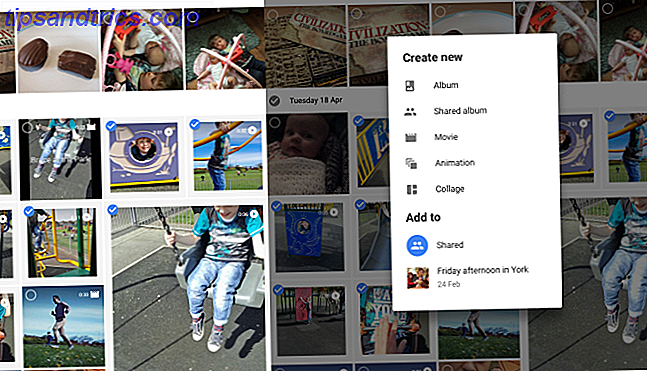
É onde o aplicativo para iOS começa a diferir da oferta do Android. Você notará que os arquivos são baixados do armazenamento em nuvem ilimitado do Google Fotos Obtenha armazenamento de fotos ilimitado grátis e muito mais com o Google Fotos Obtenha armazenamento de fotos ilimitado e muito mais com o Google Fotos Se você não estiver usando esses recursos ocultos do Google Fotos, está realmente perdendo. (Dica: há armazenamento de fotos gratuito e ilimitado!) Leia mais. Aqui, no entanto, eles são exibidos em uma linha do tempo. Aplicativos de edição de filmes há muito tempo usam cronogramas - eles facilitam a visualização do que está acontecendo.
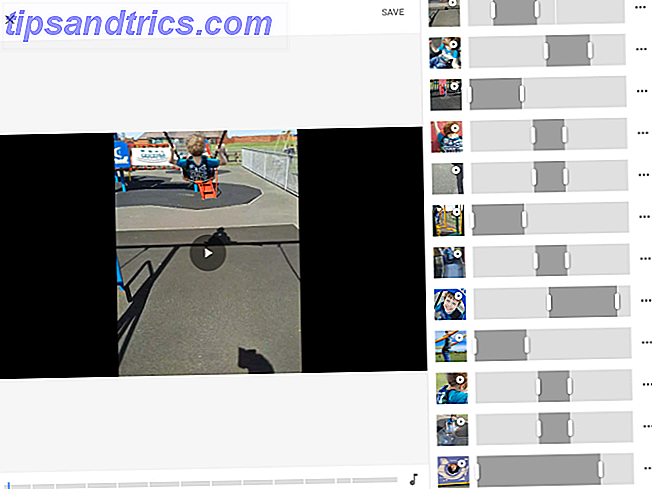
Neste aplicativo, você pode tocar cada clipe na linha do tempo (na visualização à esquerda) para ver o que está selecionado.
Se você estiver satisfeito com o filme criado automaticamente, clique em Salvar . Você poderá compartilhar vídeos concluídos por meio de seus aplicativos sociais favoritos no seu iPhone ou iPad. Informações ( i ) também podem ser vistas para o arquivo editado. Se você não está feliz com o filme, no entanto, você pode optar por excluí- lo. O menu no canto superior direito permite que você faça o download do filme finalizado para seu telefone ou tablet ou Adicione ao álbum no armazenamento em nuvem do Google Fotos.
E se você não estiver satisfeito com a edição automatizada e quiser alterá-la, há o botão Editar .
Edite e apare seus clipes de filme
Cortar, descartar ou adicionar um novo clipe no editor de filmes do Google Fotos no iOS é simples. Revise o vídeo primeiro e anote o que você deseja alterar. Você notará, à medida que o vídeo é reproduzido, que os clipes são destacados por sua vez, e a parte da gravação usada no vídeo compilado é destacada com espaços reservados de início e término.
Para alterar o recorte, basta arrastar os espaços reservados para que a filmagem que você deseja ver no filme seja selecionada. Quer deletar o clipe completamente? Você pode tocar nos três pontos no final de cada linha e exibir o menu, onde você encontrará a opção Remover.
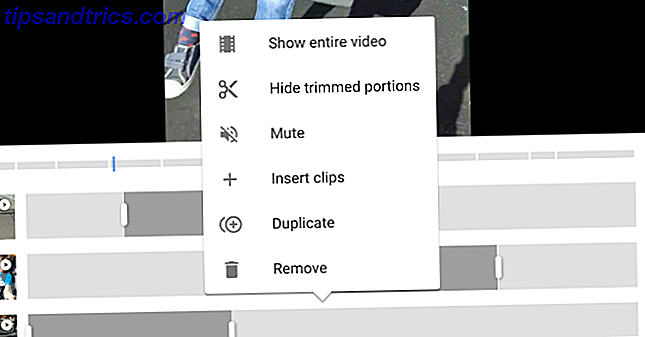
Também neste menu estão as opções para Ocultar porções aparadas, Mudo de áudio (isso é feito por padrão, mas desative se você quiser que o seu áudio de vídeo seja reproduzido junto com a trilha sonora escolhida) e Inserir clipes . Você também pode Duplicar um clipe .
Essa última opção é útil se você tiver uma parte de cinco segundos de um clipe selecionada na linha do tempo, mas quiser adicionar outra parte do mesmo clipe. Simplesmente duplique o clipe e selecione a filmagem adicional!
Editar áudio e estilos (ou não)
Se você estava insatisfeito com o áudio pré-selecionado, pode clicar no ícone da nota para escolher músicas do seu dispositivo ( Minhas Músicas ) ou da biblioteca livre de royalties ( Música Tema ). Além disso, uma opção é Sem música, para ouvir apenas o áudio em seus clipes (útil se você for um criador de filmes amadores, talvez).
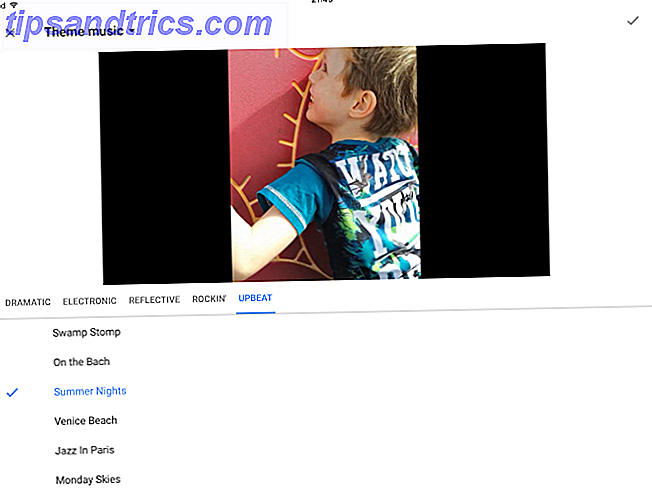
Ao contrário da versão Android, no entanto, não é possível aplicar um filtro de tema ou de estilo Instagram ao seu filme. Isso parece uma omissão impressionante, que esperamos ser resolvida em futuras atualizações.
Excelentes resultados de filmes com o Google Fotos!
Como você pode ver, embora os dois aplicativos pareçam iguais, as versões para Android e iOS do Google Fotos oferecem ferramentas bem diferentes para a criação de filmes. Na verdade, cada um tem recursos que o outro não tem - é estranho que a versão para Android não tenha o mesmo cronograma flexível do aplicativo para iPhone. Da mesma forma, a ausência de estilos é notável no iOS. Talvez uma atualização futura adicione esses destaques ausentes em cada versão, para o bem do usuário final!
Qualquer que seja a versão que você esteja usando, o resultado final é um ótimo filme, completo com trilha sonora musical e talvez até mesmo um filtro no estilo Instagram. Uma vez criados, eles podem ser compartilhados no Facebook ou no Instagram, ou qualquer outra rede social que você tenha instalado no seu dispositivo.
E se você gosta desse tipo de coisa, o aplicativo pode até funcionar em segundo plano, usando o imenso hardware da nuvem do Google para criar um filme surpresa para você aproveitar da próxima vez que desbloquear o dispositivo.
Você usou o Google Fotos para fazer filmes? Talvez existam outras ferramentas que você preferir para editar imagens de smartphones 3 Ferramentas de edição automatizadas para Android criar facilmente filmes incríveis 3 Ferramentas de edição automatizadas para Android para criar facilmente filmes incríveis O aplicativo de fotos do Google cria automaticamente pequenos vídeos incríveis, mas agora tem alguma concorrência. Vamos compará-los. Consulte Mais informação ? É o Google Fotos mais útil do que a versão móvel do iMovie Como editar vídeo no seu iPhone usando o iMovie Como editar vídeo no seu iPhone usando o iMovie A qualidade HD do aplicativo da câmera de vídeo iPhone 4 e 4S é tão boa quanto muitas câmeras de vídeo amadoras . Embora possa ser um exagero fotografar produções de vídeo de uma hora com um iPhone, ... Leia Mais? Conte-nos mais nos comentários.


![Aplicativo Gratuito da Bíblia Sagrada baixado para mais de 50 milhões de dispositivos móveis [Atualizações]](https://www.tipsandtrics.com/img/android/885/free-holy-bible-app-downloaded-over-50-million-mobile-devices.jpg)
